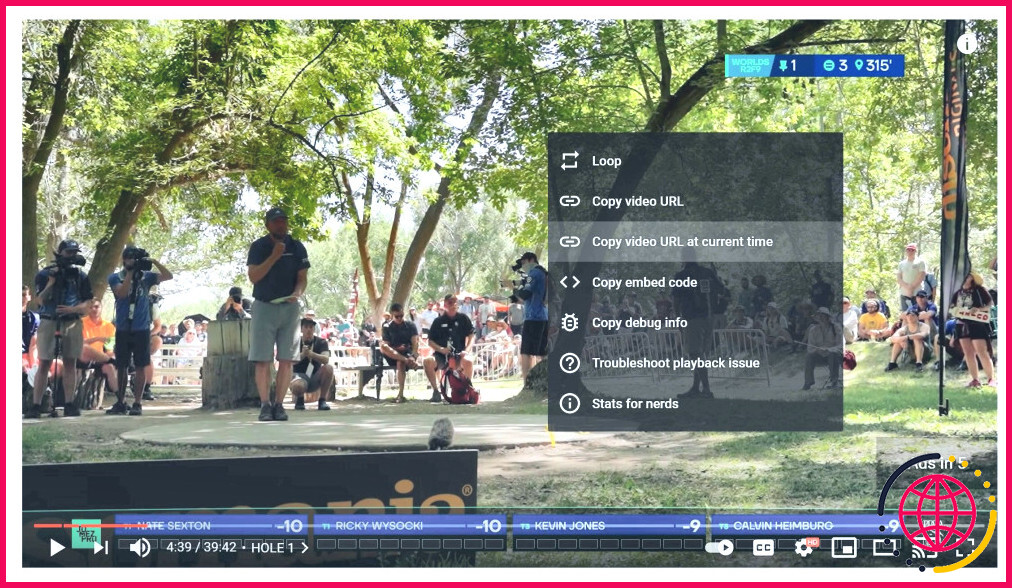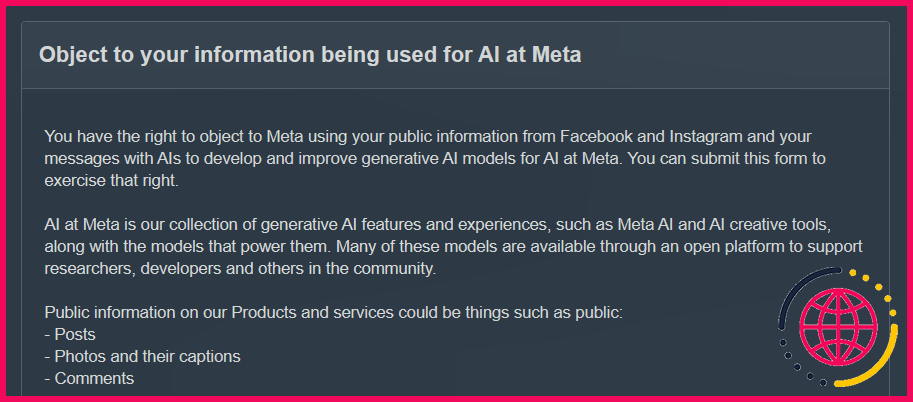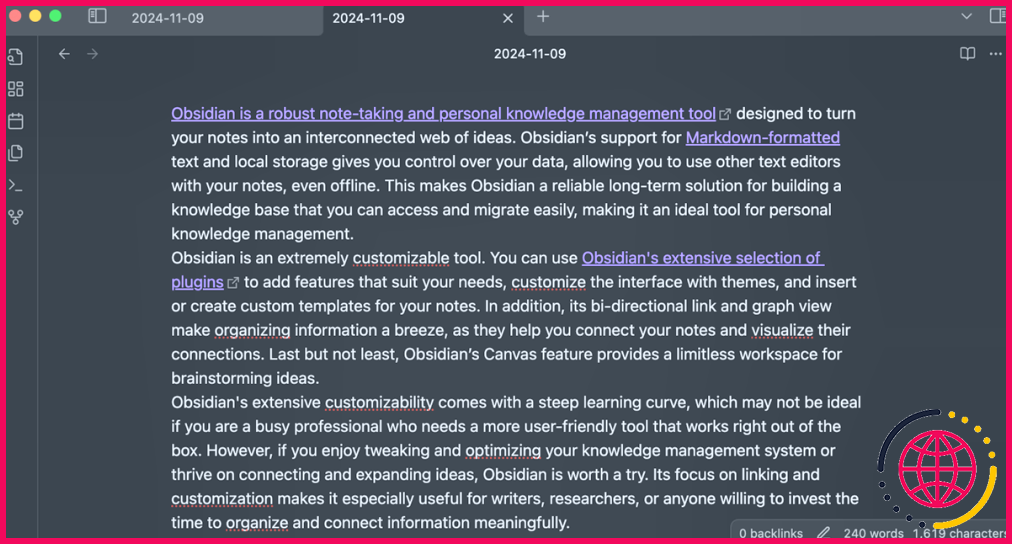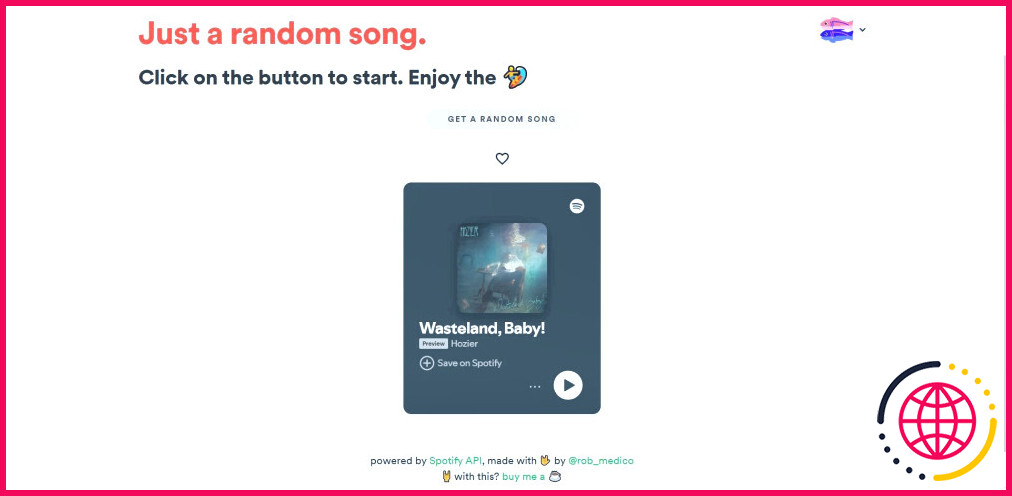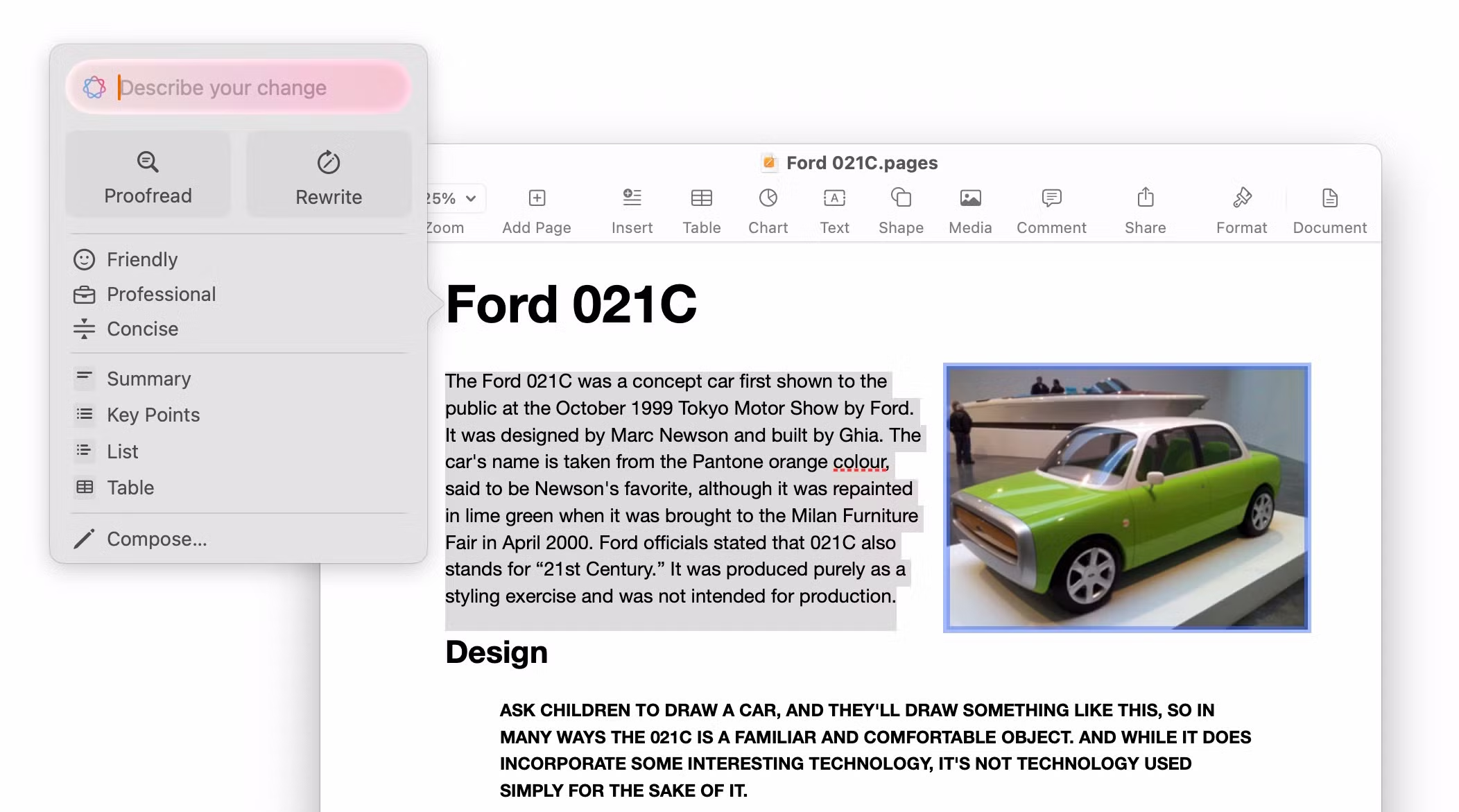Comment j’utilise Type to Siri pour éliminer les interactions gênantes en public
Résumé
- Type to Siri permet d’interagir silencieusement avec les commandes de frappe, ce qui réduit la gêne dans les lieux publics ou bruyants.
- Mis à jour dans iOS 18.1 avec une nouvelle interface utilisateur et Apple Intelligence, Type to Siri est disponible sur les modèles d’iPhone les plus récents.
- Activez et utilisez Type to Siri en basculant les réglages en fonction du modèle d’iPhone. & la méthode d’activation préférée.
L’utilisation de commandes vocales pour interagir avec Siri vous permet d’effectuer des tâches et d’obtenir des réponses à des questions en gardant les mains libres, ce qui est parfait pour le multitâche. Cependant, parler à Siri peut s’avérer gênant dans les lieux publics. Heureusement, vous pouvez utiliser Taper sur Siri pour éviter les conversations gênantes avec votre téléphone, tout en obtenant les réponses dont vous avez besoin.
Qu’est-ce que Type to Siri ?
Taper pour Siri vous permet d’interagir avec Siri en tapant vos commandes et vos requêtes au lieu de les prononcer à voix haute. Bien qu’elle soit particulièrement utile aux personnes souffrant de troubles de l’élocution, cette fonction est utile à tout le monde.
Non seulement elle élimine la gêne de parler à Siri en public, mais elle vous permet également d’interagir efficacement avec Siri dans des environnements bruyants, où il peut être difficile pour Siri de vous entendre et de vous comprendre.
Taper dans Siri a été introduit pour la première fois dans iOS 11 en tant que fonction d’accessibilité. Cependant, Apple s’est rendu compte qu’un plus grand nombre de personnes pourraient en bénéficier et a publié une version améliorée de Tapez sur Siri avec iOS 18.1. La dernière mise à jour donne à Type to Siri une nouvelle interface utilisateur, introduit une nouvelle méthode d’activation et la rend plus sensible au contexte grâce à l’intégration d’Apple Intelligence. Vous pouvez même activer l’extension ChatGPT pour demander de l’aide avec des requêtes avancées.
Quels iPhones prennent en charge Type to Siri ?
Taper dans Siri est disponible sur tous les iPhones fonctionnant sous iOS 11 ou une version ultérieure. Cependant, vous devez disposer d’un iPhone qui prend en charge l’Apple Intelligence pour utiliser sa version mise à jour. Voici une liste des modèles d’iPhone dotés de la version mise à jour :
- iPhone 15 Pro
- iPhone 15 Pro Max
- iPhone 16
- iPhone 16 Plus
- iPhone 16 Pro
- iPhone 16 Pro Max
Comment activer et utiliser la fonction Taper à Siri sur votre iPhone
L’activation et l’utilisation de Type to Siri sur un iPhone sont simples. Cependant, le processus diffère selon qu’il s’agit d’un ancien ou d’un nouveau modèle d’iPhone, en raison de la relocalisation de la bascule et du déclencheur.
Activation et utilisation de Type to Siri sur les iPhones avec Apple Intelligence
Sur les iPhones compatibles avec Apple Intelligence :
- Ouvrir Réglages.
- Tapez sur Apple Intelligence & Siri > Parler & Tapez à Siri.
- Basculer le bouton à côté de Tapez à Siri pour l’activer.
Une fois cette fonction activée, il vous suffit d’appuyer deux fois sur la barre horizontale du sélecteur d’applications située sur le bord inférieur de l’écran pour activer l’option Taper à Siri. Commencez ensuite à taper votre requête ou votre commande et appuyez sur la touche d’envoi pour soumettre la demande. Siri y répondra en conséquence.
Si le fait d’appuyer sur la barre de commutation des applications vous semble gênant, vous pouvez personnaliser le bouton d’action de votre iPhone pour qu’il invoque Type to Siri à la place. Il vous suffit d’ouvrir Réglages et sélectionnez Bouton d’action. Faites ensuite défiler jusqu’à Contrôles et appuyez sur Choisissez un contrôle. Enfin, recherchez Tapez à Siri et tapez dessus.
Maintenant, appuyez sur le bouton d’action et maintenez-le enfoncé pour activer Taper à Siri.
Activation et utilisation de Type to Siri sur les anciens iPhones
Pour activer Taper dans Siri sur les iPhones qui ne prennent pas en charge Apple Intelligence, procédez comme suit :
- Ouvrez Réglages.
- Allez à Accessibilité > Siri.
- Activez la fonction Tapez à Siri de Siri.
Après avoir activé l’option Taper à Siri, appuyez sur le bouton latéral de votre iPhone pour l’invoquer. Lorsque le clavier s’affiche, tapez la commande ou la requête que vous souhaitez adresser à Siri, qui vous répondra.
Contrairement à iOS 18.1, Siri ne parvient pas toujours à déterminer si vous utilisez du texte pour formuler une requête et répond à la place par la voix. Si vous pensez que vous utiliserez Taper à Siri la plupart du temps, vous pouvez lui demander de répondre silencieusement. Sur la page des paramètres de Siri, accédez à l’option Réponses vocales et sélectionnez l’option Préférer les réponses silencieuses .
Taper à Siri est une fonction pratique lorsque vous souhaitez interagir avec Siri en toute discrétion. Veillez donc à l’activer sur votre iPhone, surtout si vous utilisez fréquemment Apple Intelligence ou Siri. Cette option ne désactive pas la fonctionnalité vocale, ce qui vous permet de choisir la méthode que vous préférez pour demander de l’aide à Siri en fonction de la situation.
Outre votre iPhone, vous pouvez également utiliser Type to Siri sur votre Mac. Tapez sur Siri est disponible sur les Mac exécutant macOS High Sierra ou supérieur, bien que vous ayez besoin d’un Mac compatible avec Apple Intelligence exécutant macOS Sequoia pour utiliser sa dernière version.
Pourquoi ma saisie à Siri ne fonctionne-t-elle pas ?
Taper au lieu de parler à Siri
- Aller dans les réglages > Accessibilité > Siri, puis activez l’option Taper dans Siri.
- Pour faire une demande, activez Siri, puis interagissez avec Siri en utilisant le clavier et le champ de texte.
Comment accéder à la fonction Taper dans Siri ?
Tapez au lieu de parler à Siri
- Allez dans Réglages > Accessibilité > Siri, puis activez l’option Taper dans Siri.
- Pour formuler une demande, activez Siri, puis interagissez avec Siri à l’aide du clavier et du champ de texte.